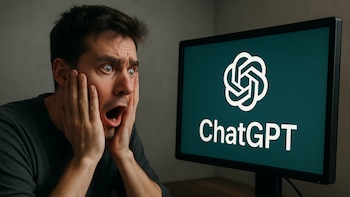Si bien los celulares en general pueden recibir notificaciones sobre la actividad que presentan las aplicaciones como redes sociales, juegos, herramientas y sistema, algunas de ellas pueden ser muy antiguas como para verse de forma sencilla.
Es por eso que los celulares de Apple tienen una característica especial que permite a los usuarios acceder a esta información y recuperar las notificaciones que fueron acumulándose en la pantalla de inicio del celular llamada Centro de Notificaciones.
Para esto, se tendrán que seguir estos pasos en los celulares de Apple que tienen el nuevo sistema operativo iOS 17:
- Pulsar la pantalla del iPhone para encenderla en caso de que esté apagada.
- Deslizar hacia abajo la pantalla de bloqueo del celular para ingresar a la lista de notificaciones activas. En caso de no tenerlas, se mostrará el mensaje “No hay notificaciones” en la pantalla.

- Dependiendo de la cantidad de notificaciones, estas estarían vinculadas y agrupadas dependiendo de la aplicación de la que provienen.
- Al deslizar hacia la izquierda la notificación de cualquier aplicación, aparecerán los botones “Opciones” y “Eliminar todos”.
- Al seleccionar “Eliminar todas”, estas serán suprimidas y aunque puedan aparecer nuevas de la misma aplicación, los usuarios no podrán leer aquellas que ya fueron borradas del Centro de Notificaciones.
- Si lo que el usuario desea es dejar de ver las notificaciones actuales por una hora o un día entero, puede hacerlo pulsando el botón “Opciones” y luego seleccionando “Silenciar por una hora” o “Silenciar por un día”. Luego de este tiempo, aquellas que fueron seleccionadas pueden volver a aparecer.
Sin embargo, en caso de que se acumulen demasiadas notificaciones, los usuarios del iPhone dejarán de ver las más antiguas para reemplazarlas por aquellas que se han generado recientemente. Si desean volver a tenerlas en pantalla, será imposible recuperarlas.
Ver notificaciones antiguas en Android
A diferencia del iPhone, los celulares con el sistema operativo Android sí pueden recuperar las notificaciones que son eliminadas por el usuario por medio de una característica especial llamada “Historial de notificaciones”. Para acceder a esta característica para activarla por primera vez, se deberán seguir estos pasos:

- Abrir la aplicación “Ajustes” o “Configuración”.
- Buscar y selección la opción Notificaciones dentro del menú.
- Pulsar en el apartado “Historial de Notificaciones”. También es probable que, según la marca del fabricante del teléfono, primero se tenga que acceder a la opción “Configuraciones Avanzas”.
- Al ingresar estará el botón de activación, por lo que hay que moverlo y de esta manera el historial quedará habilitado.
Es importante mencionar que el historial empezará a funcionar desde el momento de la activación, por lo que las notificaciones que llegaron previo a la habilitación no aparecerán. Ya con el paso de las horas y mientras llegan alertas el historial irá creciendo.
Con esta opción activada, ver las notificaciones pasadas es posible a través del mismo camino: Ajustes> Notificaciones> Historial de notificaciones. En esta sección aparecerá el listado y al oprimir en cada uno el celular llevará al usuario a la aplicación o acción que sé específica en la alerta.

De igual manera, en el caso de que los usuarios de celulares Android deseen eliminar las notificaciones que reciben de forma temporal, pueden silenciarlas por un tiempo determinado, aunque este no es superior a dos horas.
Para esto, lo único que se debe hacer es mostrar la lista de notificaciones activas y seleccionar alguna para deslizarla hacia abajo y ver sus detalles.
En la parte inferior derecha del mensaje es podrá ver el ícono de una campana con un reloj , que indicará un periodo de recordatorio. Al hacer clic sobre él, la notificación cambiará su mensaje original por una lista de opciones: tiempos que van desde los 15 minutos hasta las 2 horas. Esto ocultará la notificación por el tiempo seleccionado, pero volverá a aparecer después.
Últimas Noticias
Cómo eliminar archivos ocultos para liberar espacio y mejorar el rendimiento de la PC
Con el uso diario, el sistema genera datos residuales que permanecen ocultos para el usuario y afectan la velocidad de la PC

Aplicaciones de préstamos: cómo descubrir si son legales o un fraude
Descarga solo desde tiendas oficiales, revisa los términos y desconfía de ofertas demasiado atractivas; estas medidas protegen contra estafas y robo de información

Cómo evitar que la inteligencia artificial acceda a sus correos de Gmail con un simple ajuste
La opción reduce el análisis automático de los correos por parte de sistemas como Gemini y devuelve al usuario un mayor control sobre su información personal

Esto es lo que nunca le deberías preguntar a ChatGPT
Expertos en ciberseguridad advierten sobre el riesgo de compartir información personal, médica o empresarial con asistentes de IA, recomendando políticas claras y un uso responsable